很多windows系统镜像文件都是iso文件格式,下载后还需要安装才能使用系统。有网友不清楚iso文件怎么安装怎么办,下面小编就教下大家安装windows系统iso文件的方法步骤。
一般安装windows系统iso文件的方法比较简单,直接在可用的电脑上打开即可执行硬盘安装操作,具体的步骤如下:
1、首先我们需要自行去网上找到自己需要的windows系统iso镜像文件下载到电脑。(这里小编以win10系统为例)
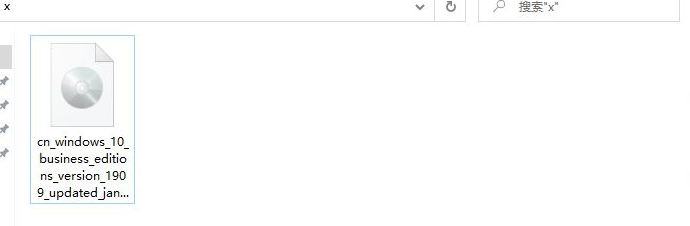
2、双击进入windows系统iso镜像文件(如果还没解压文件的话,先用winrar等解压工具解压后再打开)。
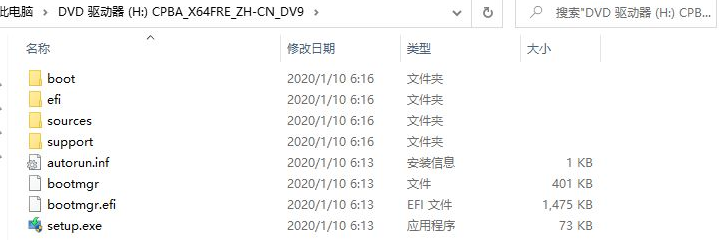
3、找到图中所示的安装文件setup.exe文件,双击打开即可开始安装系统了。
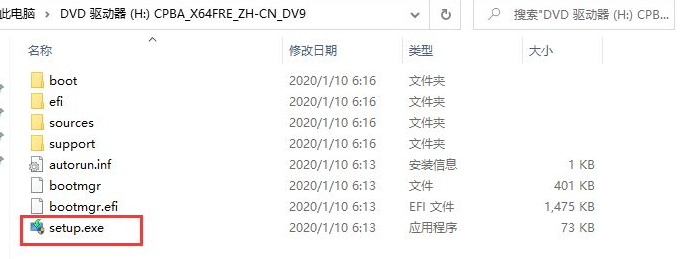
4、进入到安装程序界面时,去掉勾选“我希望帮助windows的安装”,点击下一步。
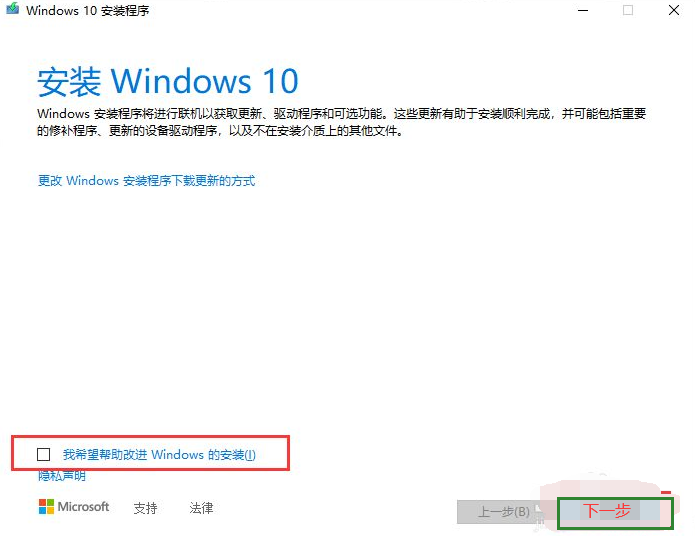
5、等待系统获取更新信息完成后进入勾选协议界面,这里需要点击接受协议才能进入下一步。
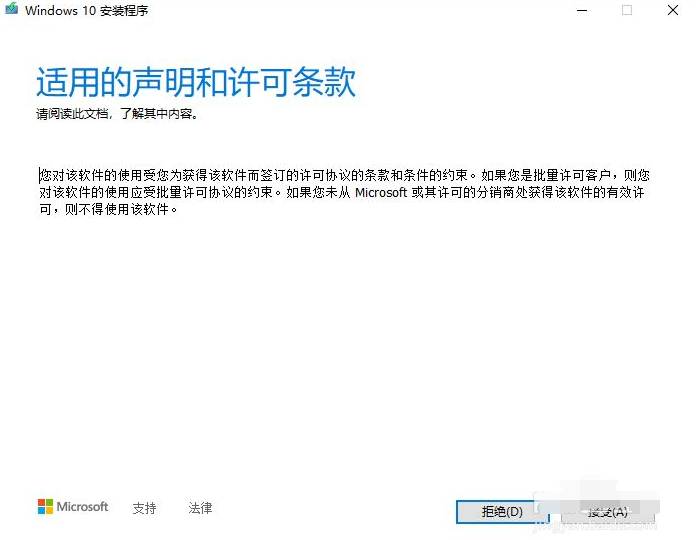
6、接着系统会获取更新信息,我们等待完成即可。
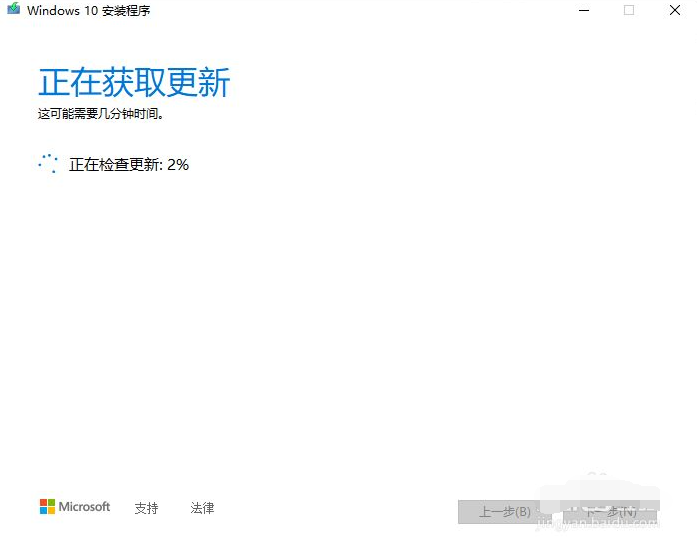
7、等提示准备就绪,可以安装时,我们直接点击安装系统即可。
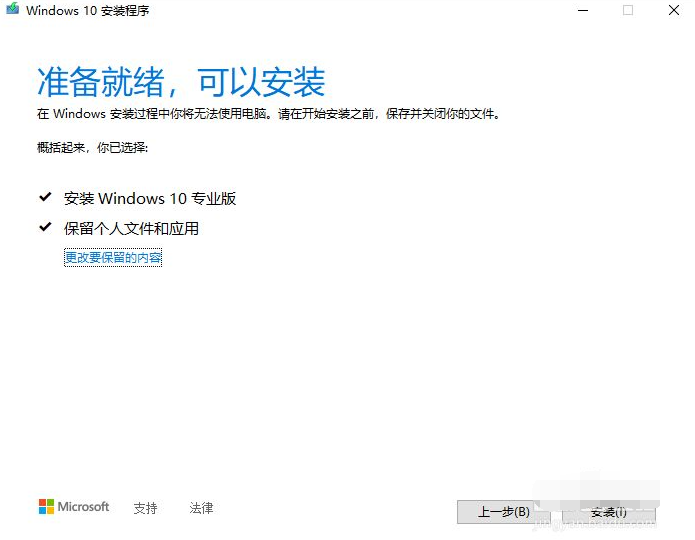
8、最后系统会自动安装,一般安装时间需要半到一个小时左右,我们耐心等待即可。等进入到新系统界面后进行一些使用设置即可。
以上便是直接硬盘安装的方式来安装windows系统iso文件步骤,有需要的小伙伴可以参照教程操作哦。